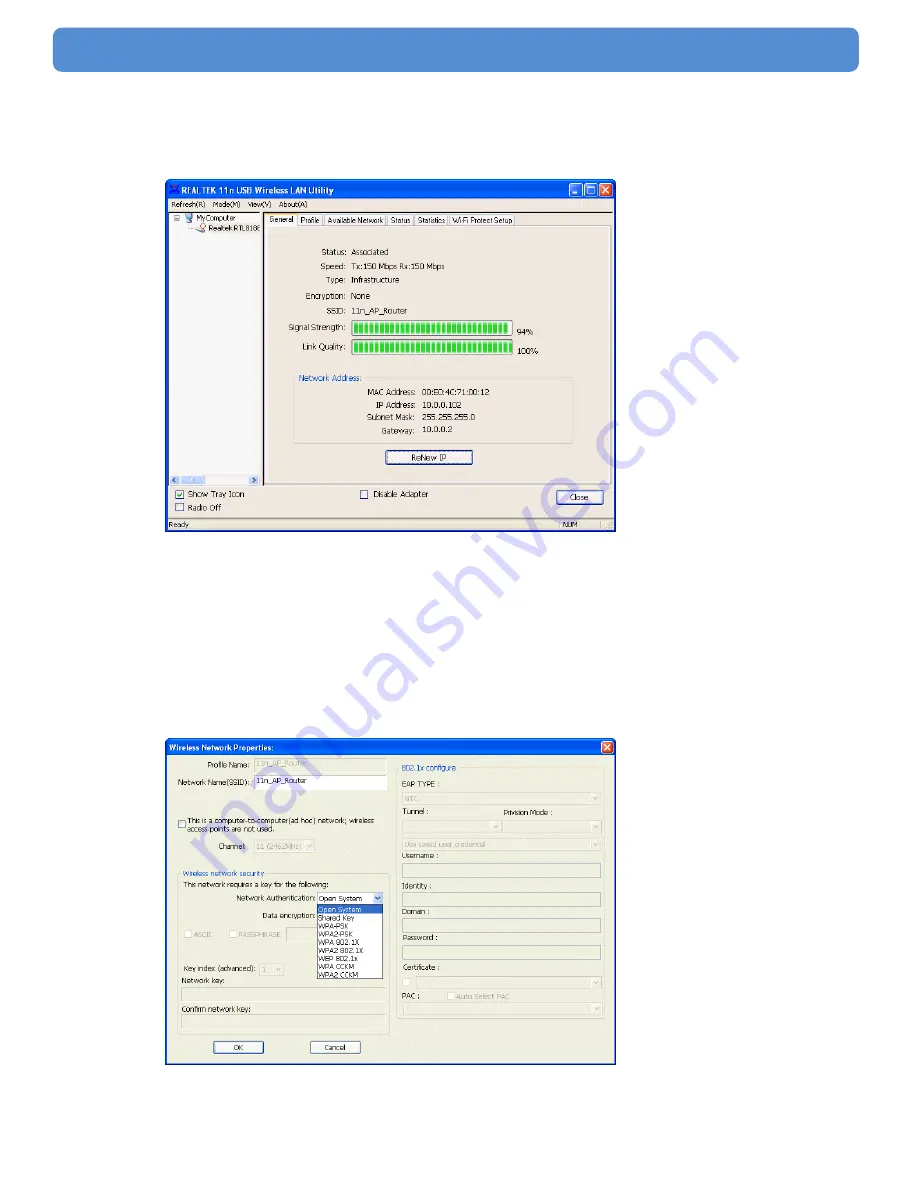
20
802.11b/g/n WLAN USB Dongle
Step 6:
Now you are ready to use the Wireless Network to Internet or
intranet.
Note: This example is an open wireless network. If you are going to
connect to a Wireless adapter with security protection, you will have to
configure the encryption settings in this profile to be corresponding to
the other wireless adapter. Please click on the
" Network
Authentication "
drop-down list to select an authentication method,
and then select a
" Data encryption "
type. Fill in each required blanks
and click
" OK "
.
Содержание RE150U-DT
Страница 1: ...802 11b g n WLAN USB Dongle User s Manual...
Страница 8: ...8 802 11b g n WLAN USB Dongle Step 4 Click Next Step 5 Click Next...
Страница 9: ...9 802 11b g n WLAN USB Dongle Step 6 Click Install Step 7 Click Finish Step 8...
Страница 10: ...10 802 11b g n WLAN USB Dongle Click Finish...
Страница 12: ...12 802 11b g n WLAN USB Dongle Step 3 Click Next Step 4 Click Next...
Страница 13: ...13 802 11b g n WLAN USB Dongle Step 5 Click Install Step 6 Click Finish...
Страница 15: ...15 802 11b g n WLAN USB Dongle Step 3 Click Next Step 4 Click Next...
Страница 16: ...16 802 11b g n WLAN USB Dongle Step 5 Click Install Step 6 Click Finish...
Страница 19: ...19 802 11b g n WLAN USB Dongle Step 4 Click the OK Step 5 Click the OK...
Страница 27: ...27 802 11b g n WLAN USB Dongle Step 2 Click on Push Button Config PBC button...
Страница 28: ...28 802 11b g n WLAN USB Dongle Step 3 Now you are ready to use the Wireless Network to Internet or intranet...
Страница 30: ...30 802 11b g n WLAN USB Dongle Step 2 Click on Pin Input Config PIN button Step 3 Click on Yes button...
Страница 32: ...32 802 11b g n WLAN USB Dongle Step 6 Now you are ready to use the Wireless Network to Internet or intranet...
Страница 34: ...34 802 11b g n WLAN USB Dongle Step 3 Click Finish...






























